win10右键新建只有文件夹 Win10系统新建文件夹后只有文件夹没有文件怎么办
win10右键新建只有文件夹,每当我们在Win10系统中右键新建文件夹时,却只发现新建的文件夹里面没有任何文件,这让很多用户感到困惑和烦恼。究竟是什么原因导致这种情况的出现呢?难道是系统出现了故障吗?实际上这种现象通常是与某些设置有关,只要进行一些简单的操作即可轻松解决。下面我们一起来探究一下背后的原因,以及解决方法。
Win10系统新建文件夹后只有文件夹没有文件怎么办
Win10系统右键新建菜单只有文件夹选项的解决方法
1、首先要检查是在哪里无法进行新建,如果是桌面。那就是系统盘(C盘),如果只是其中一个磁盘内,我们就只需对出问题的磁盘进行设置即可。(这里以D盘为例)
2、右键点击磁盘,并选择“属性”。打开后切换到“安全”选项卡,点击选择你现在使用的电脑帐户,会发现“写入”的权限是“拒绝”状态,然后点击“编辑”。
3、在打开的面板中可以对“写入”的权限进行修改,我们选择勾选“允许”,然后点击“应用”即可。
4、有的用户会发现下方的设置界面呈灰色,无法进行修改,这时需要更改现有主体。
5、返回到上一界面,点击“高级”。会发现所有者后面的主体不是你现在要修改的用户帐户,我们可以在更改后再进行上述设置。我们可以点击后面的“更改”。
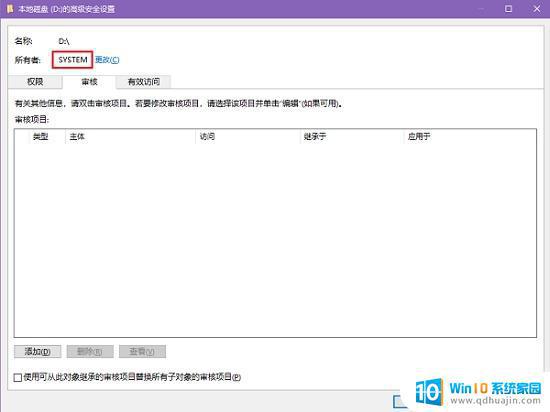
6、在打开的对话框中点击“高级”。然后点击“立即查找”,选择你现在要修改的用户帐户,点击“确定”。

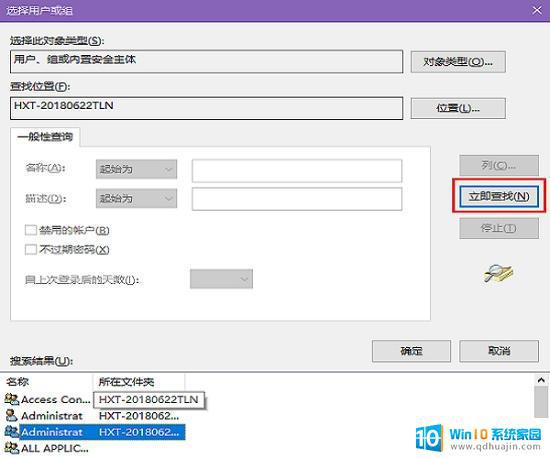
7、选择好相应的用户帐户后,再点击“确定”,就会发现主体已经被修改为你现有的帐户。
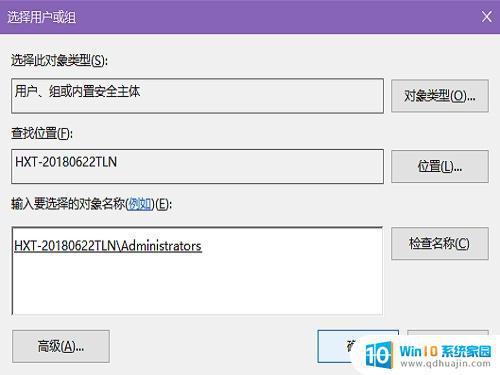
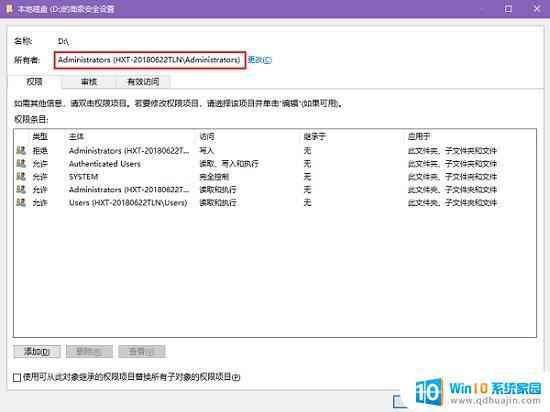
8、然后我们就可以按照上面的方式将“写入”权限更改为“允许”,点击应用,就会开始打开相应的权限了。回到磁盘,我们就会发现新建菜单又回归了。
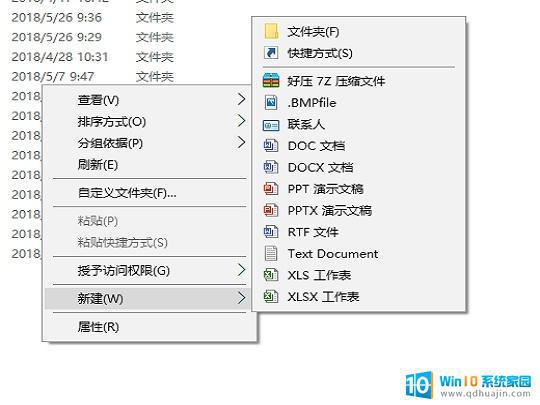
文章转自:Win10系统右键新建菜单只有文件夹选项怎么办?-常见问题-好系统重装助手官网
如果在Win10系统中新建文件夹时只出现了一个文件夹,而没有文本文档等其他选项,不用过于担心。这是系统默认设置,可以通过更改注册表或使用第三方软件来解决。不过,使用这种方法需要谨慎,以免误操作导致系统崩溃。建议根据具体情况进行慎重选择。
win10右键新建只有文件夹 Win10系统新建文件夹后只有文件夹没有文件怎么办相关教程
热门推荐
win10系统教程推荐
- 1 怎么把锁屏壁纸换成自己的照片 win10锁屏壁纸自定义设置步骤
- 2 win10wife连接不显示 笔记本电脑wifi信号不稳定
- 3 电脑怎么定时锁屏 win10自动锁屏在哪里设置
- 4 怎么把桌面文件夹存到d盘 Win10系统如何将桌面文件保存到D盘
- 5 电脑休屏怎么设置才能设置不休眠 win10怎么取消电脑休眠设置
- 6 怎么调出独立显卡 Win10独立显卡和集成显卡如何自动切换
- 7 win10如何关闭软件自启动 win10如何取消自启动程序
- 8 戴尔笔记本连蓝牙耳机怎么连 win10电脑蓝牙耳机连接教程
- 9 windows10关闭触摸板 win10系统如何关闭笔记本触摸板
- 10 如何查看笔记本电脑运行内存 Win10怎么样检查笔记本电脑内存的容量
win10系统推荐
- 1 萝卜家园ghost win10 64位家庭版镜像下载v2023.04
- 2 技术员联盟ghost win10 32位旗舰安装版下载v2023.04
- 3 深度技术ghost win10 64位官方免激活版下载v2023.04
- 4 番茄花园ghost win10 32位稳定安全版本下载v2023.04
- 5 戴尔笔记本ghost win10 64位原版精简版下载v2023.04
- 6 深度极速ghost win10 64位永久激活正式版下载v2023.04
- 7 惠普笔记本ghost win10 64位稳定家庭版下载v2023.04
- 8 电脑公司ghost win10 32位稳定原版下载v2023.04
- 9 番茄花园ghost win10 64位官方正式版下载v2023.04
- 10 风林火山ghost win10 64位免费专业版下载v2023.04